Как настроить бесконтактную оплату на honor
Обновлено: 07.07.2024
После того, как в Google были вынуждены следовать санкциям американского правительства против Huawei, компания перестала предоставлять доступ к Android и отозвала GMS-лицензию. Фактически это означало невозможность использовать как сервисы от Google, так и приложения, разработанные с использованием геопозиции, платежей и многого другого. В Huawei стали создавать свою систему поверх Android и назвали ее Huawei Mobile Services. Де-факто это замена аналогичных сервисов от Google, того самого GMS. Не устану повторять, что GMS – это не просто сервисы и приложения от Google, от которых можно отказаться. Пользователи оценивают это именно так и сильно ошибаются, ведь GMS – это целый набор инструментов для разработчиков, которые позволяют создавать приложения быстро и качественно. Чтобы переписать ключевые компоненты, нужны большие затраты времени и денег, но в Huawei пошли на это и уже добились определенных результатов – теперь работает геопозиция в сторонних приложениях, нет ошибок. Другие компоненты также были доведены до ума, но всегда камнем преткновения оставалась бесконтактная оплата. В Китае Huawei имеет собственную систему Huawei Pay, она несколько отличается от Google Pay и поэтому не может быть портирована напрямую в другие страны. Более того, помимо собственно программной части, требуются договоренности с платежными системами, а также локальными банками, они должны поддерживать вашу платежную систему на уровне конкретной страны. Это сложно, дорого и проблематично. С момента введения санкций именно адаптация платежных сервисов была самым слабым местом для Huawei, альтернативы решению от Google просто не было, и за счет этого смартфоны на HMS проигрывали любым устройствам с NFC на Android. Они просто не умели платить, что вызывало недоумение. Теперь все изменилось, так как появилась альтернатива Google Pay.

Первыми аппаратами, на которых появляется приложение “Кошелек”, станут модели Huawei P40/P40 Pro, но затем будет добавлена поддержка всех смартфонов компании с NFC, в том числе и тех, что работают на обычном Android с сервисами Google. Приложение “Кошелек” не разработано в Huawei, это продукт российской компании CardsMobile (выросла из iFree). С этим приложением знаком давно, оно является агрегатором дисконтных и подарочных карт, их можно хранить в вашем смартфоне. Позднее появилась поддержка банковских карт, даже возможность платить с их помощью из приложения.
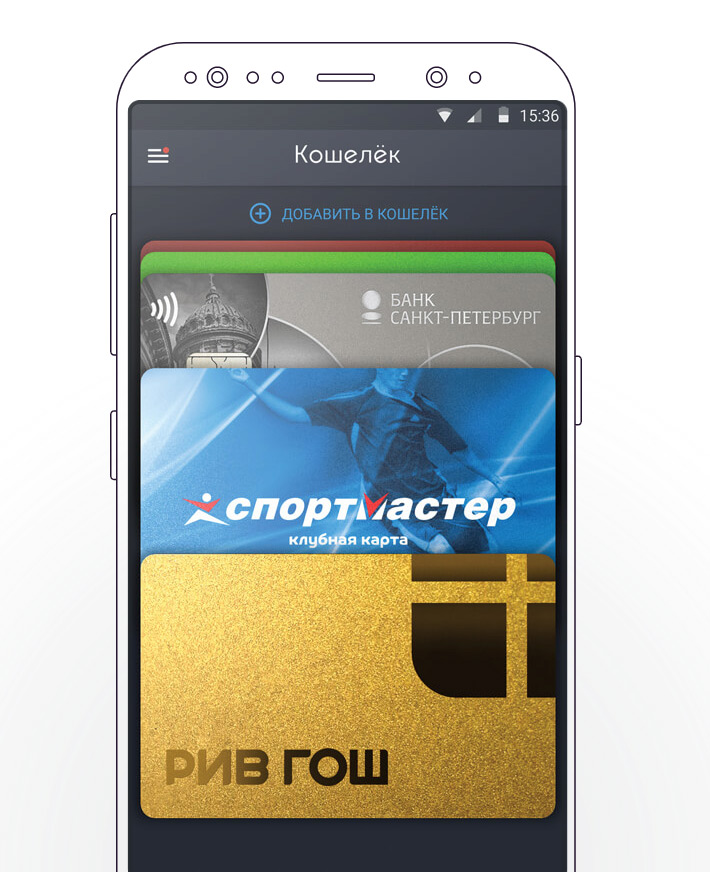
Приложение удобное, но главное, что разработчики, помимо софта, занимаются тем, что договариваются с торговыми сетями, чтобы те поддерживали свои карты и разрешали их использовать в таком виде. Это редкое умение в наши времена, так как создается законченный продукт. Это очень сложный продукт с точки зрения рынка, отсутствие прямых конкурентов за эти годы только подчеркивает это лишний раз. На данный момент “Кошелек” имеет более 180 миллионов оцифрованных карт, месячная аудитория – порядка 7.5 млн человек. Впечатляет? Думаю, что да.
Учитывая долю Huawei/Honor в России, отсутствие в новых продуктах возможности бесконтактной оплаты, в CardsMobile увидели для себя в этом перспективы. Ребята по-хорошему амбициозны и умеют создавать продукт. В конечном итоге “Кошелек” научился всему, что умеет Google Pay, плюс компания договорилась с несколькими десятками банков, чтобы они поддержали бесконтактную оплату. А также смогла договориться с MasterCard, платежная система первой поддержала бесконтактные платежи в “Кошельке” для устройств Huawei/Honor.
Забавность ситуации в том, что “Кошелек” может работать не только на смартфонах Huawei, он может точно так же работать на любом Android-смартфоне. Например, скопировав приложение с Huawei (оно до 10 апреля в статусе бета-версии) на свой Samsung, я получил ровно те же возможности и карты, то есть у меня появилась третья платежная система – “Кошелек Pay” в дополнение к Google Pay и Samsung Pay. Никакого смысла так делать нет, если только в “Кошельке” не будет каких-то маркетинговых акций при оплате. Но ради тех же дисконтных карт, сертификатов и прочего его можно поставить. А платить так, как вам удобно. Давайте расскажу, как работает оплата на смартфоне Huawei P40 Pro, которым я пользовался для этого.
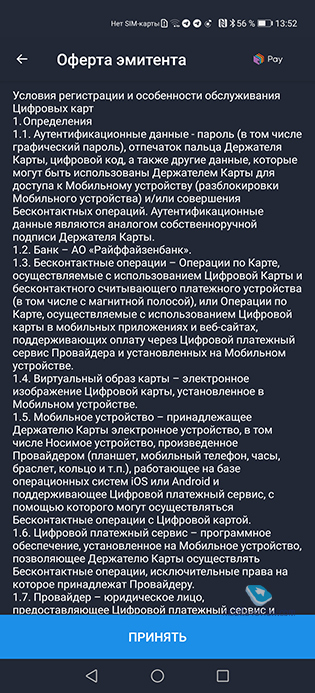
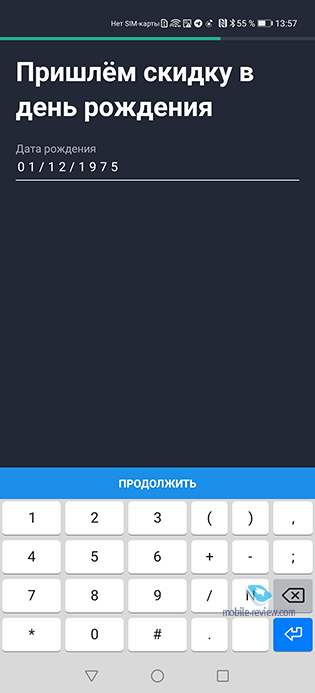
Как работает “Кошелек Pay” на Huawei P40 Pro
Официальный релиз приложения запланирован на 10 апреля, оно появится в магазине Huawei – App Gallery. Загрузка не представляет сложностей, просто устанавливаете приложение и дальше настраиваете нужные параметры. Можно защитить вход в приложение биометрией (по лицу, отпечаток пальца), но я не использовал такие средства защиты, так как они излишни. На телефоне данные карт не хранятся, а чтобы получить доступ к полным данным, вам нужны интернет-соединение и пароль (вы его вводите при настройке).
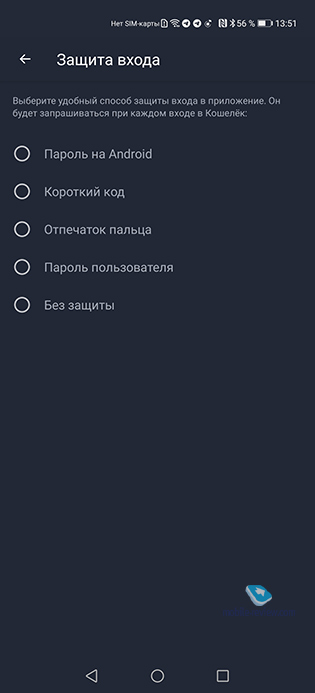
Итак, выбираете карту одного из банков, что уже сотрудничают с “Кошелек Pay”, у меня это был Райффайзен. В списке поддерживаемых банков есть все крупные российские банки, кроме Сбербанка: Альфа, Тинькофф, Райффайзен, ВТБ, Почта Банк, ПСБ, Открытие, МТС, Русский стандарт и другие. Можно сфотографировать карту, а можно просто прочитать прикосновением. Вводите CVC-код, и вся настройка закончена. На данный момент токенизация (то есть карты для бесконтактной оплаты) поддерживается только в платежной системе MasterCard. Но сохранить вы можете буквально любые карты любых платежных систем (MasterCard, Visa, JCB, “Мир”). Но бесконтактной оплаты для них просто не будет, а вот оплачивать такими картами что-либо внутри приложений, онлайн, вы сможете легко. То есть “Кошелек” оправдывает свое имя и держит карты с вашими деньгами в одном месте.
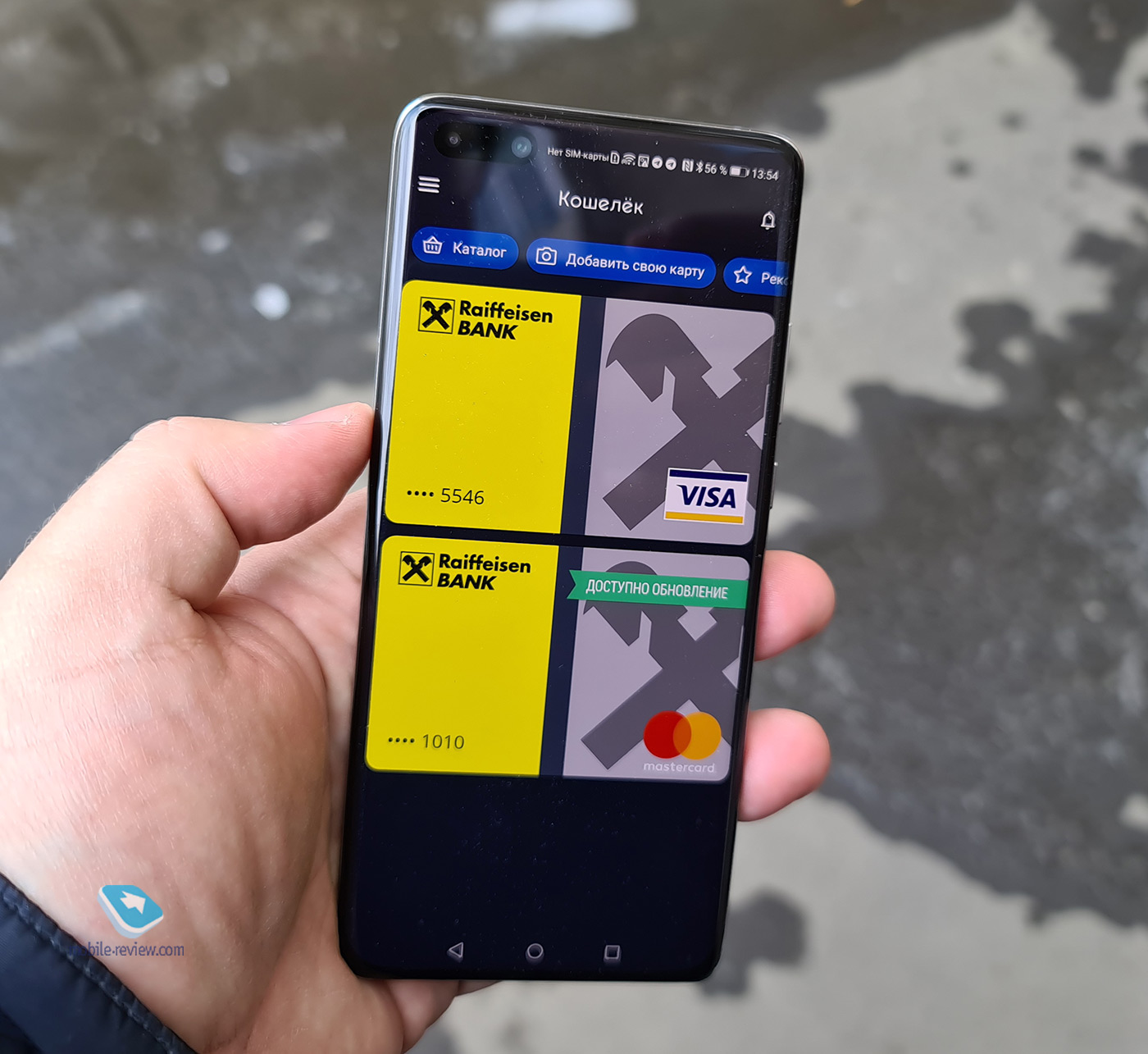
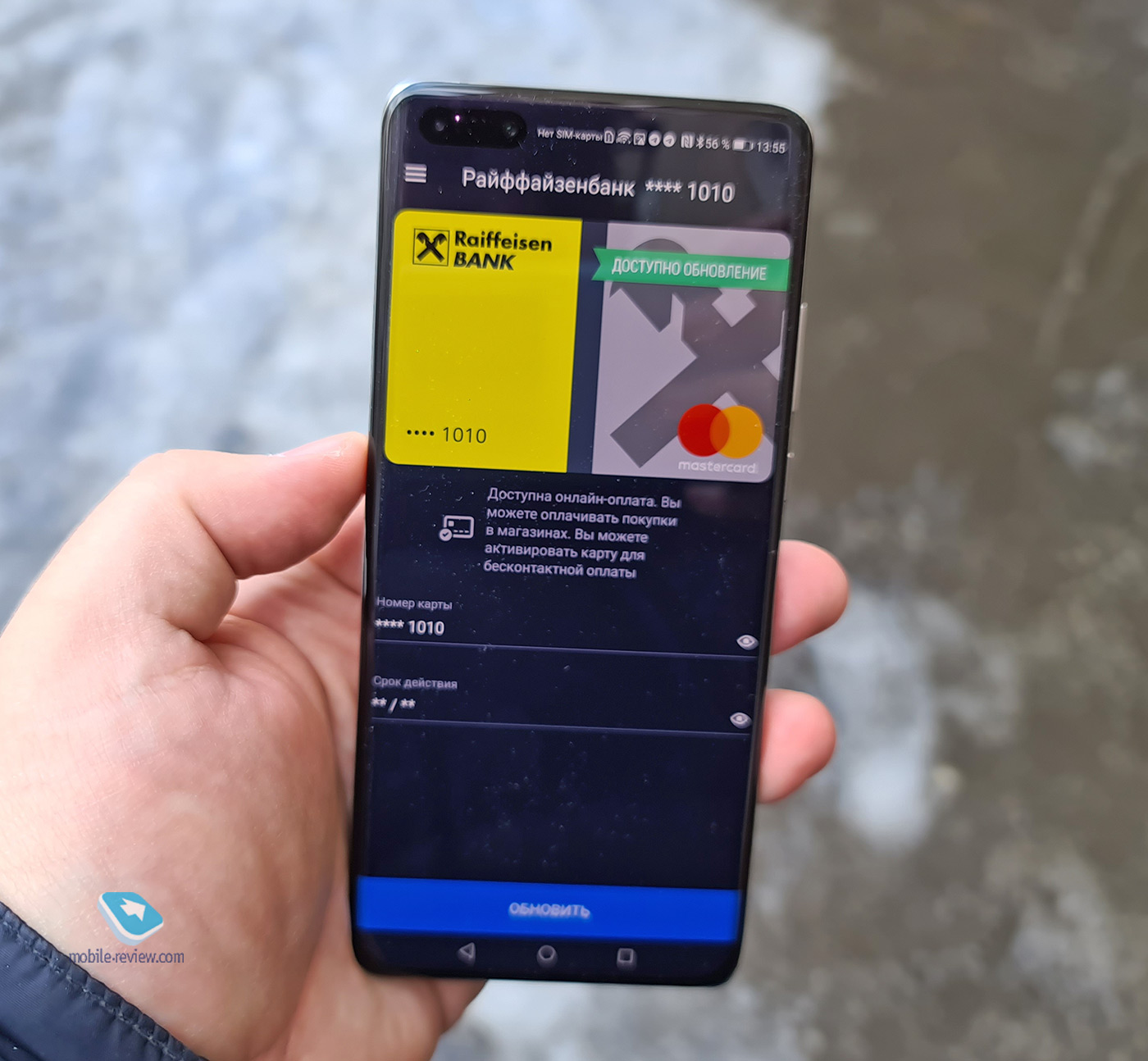
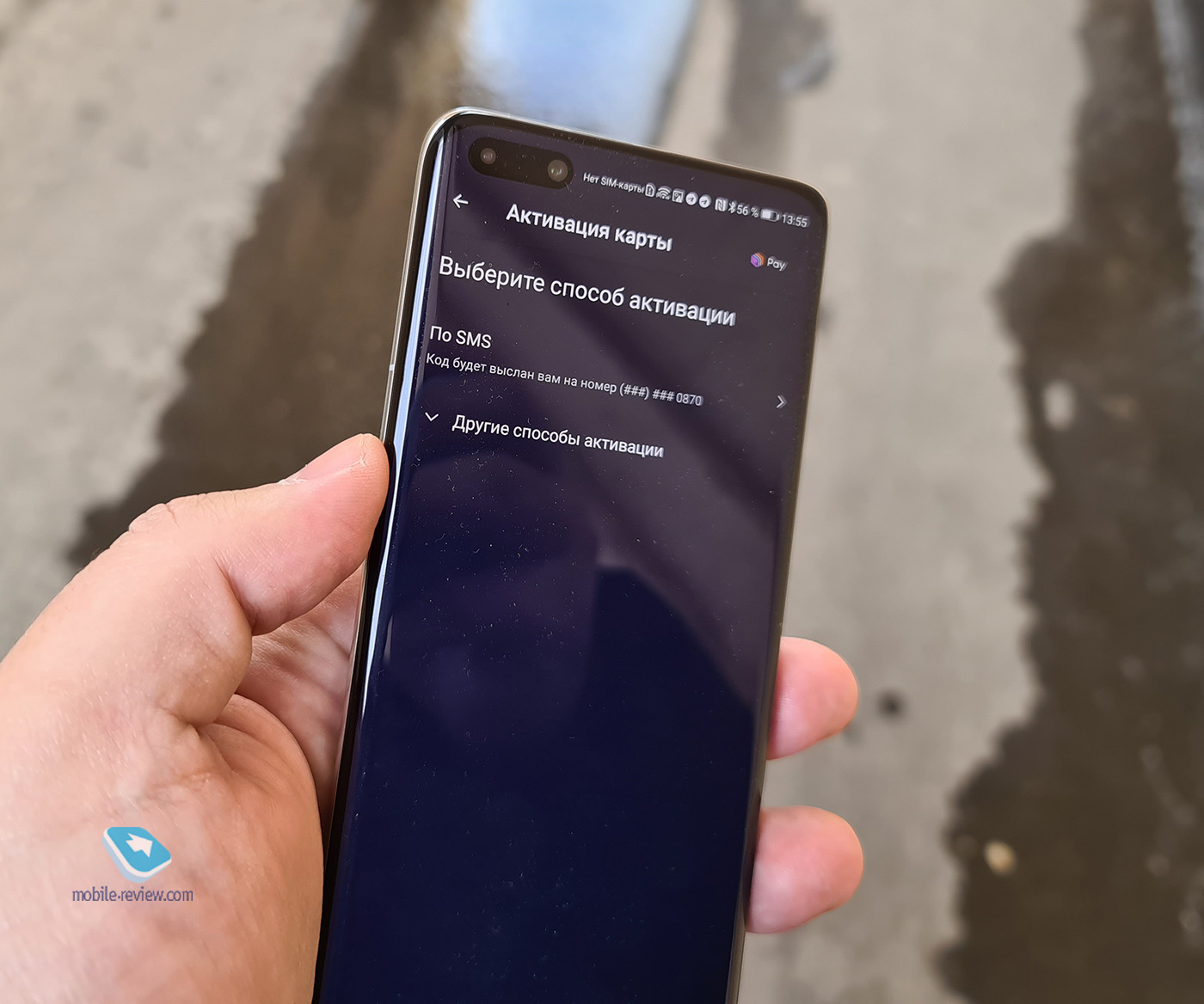
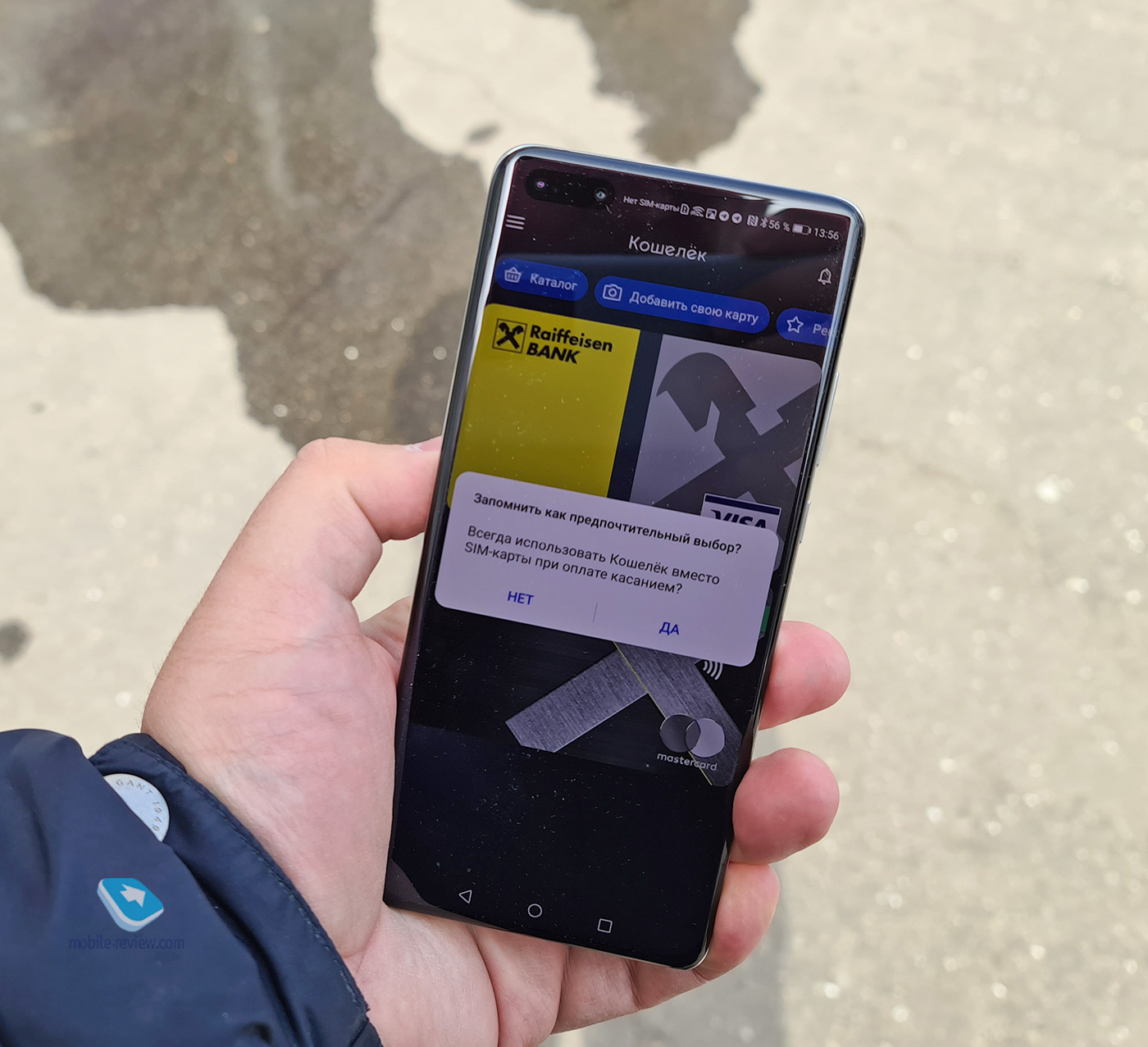
Внес две карты, чтобы проверить, как все будет работать. Установил картой по умолчанию MasterCard, как вы поняли, вы можете выбирать карту, которой будете платить. Ограничение на платеж без ввода пин-кода стоит в 1 000 рублей. Поэтому в магазине достаточно поднести телефон к терминалу оплаты и включить экран, разблокировка не требуется. Ровно так же, как в Google Pay, тут происходит своего рода магия, оплата проходит моментально.
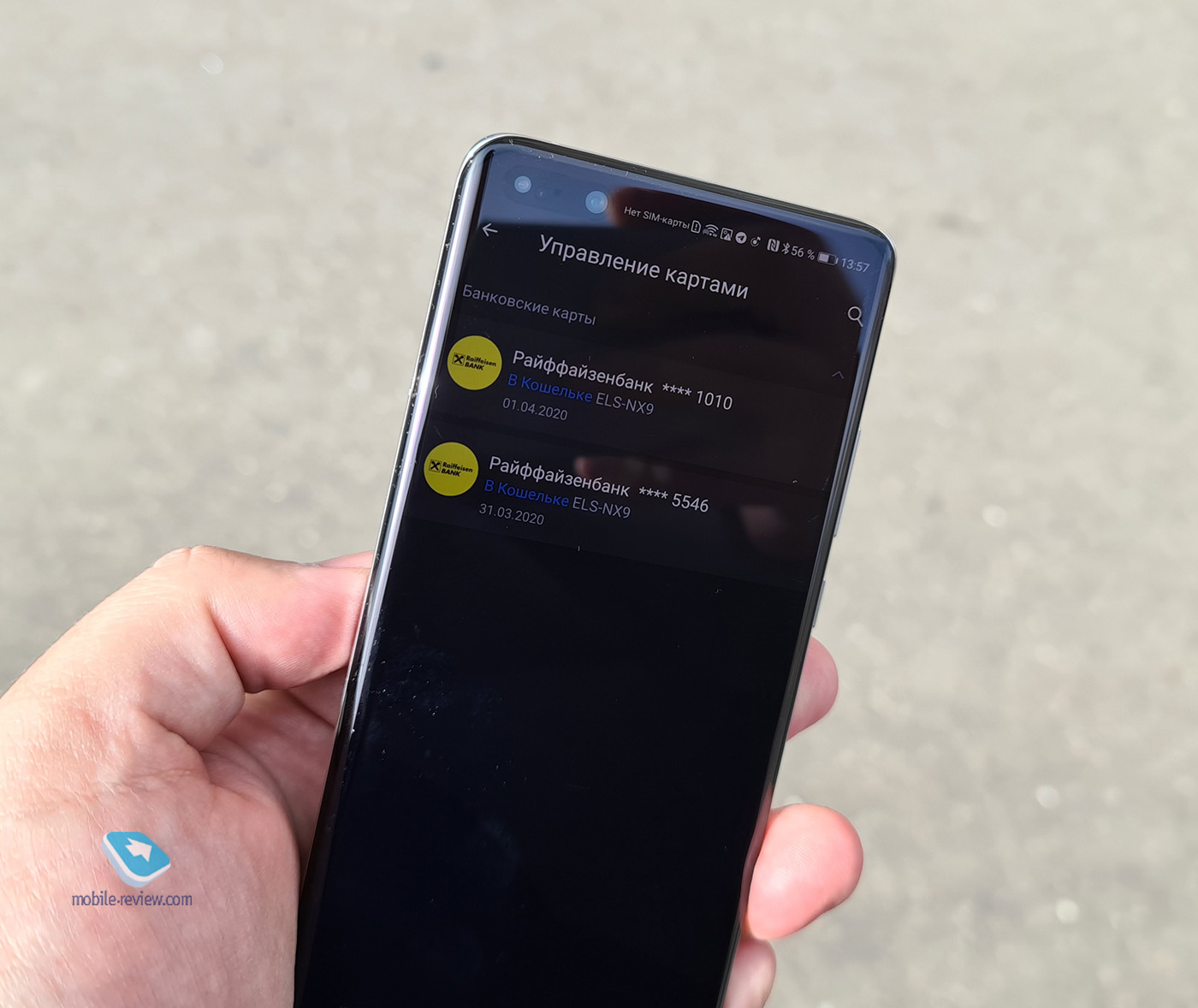
В зависимости от вашего банка, настроек терминала и других параметров безопасности вам может потребоваться онлайн-соединение либо нет. У меня в 99% случаев оплаты такое соединение не запрашивалось, то есть можно платить как онлайн, так и офлайн. Это важная особенность приложения, и именно этого и ждешь от него.
Что будет, если вам нужно оплатить больше, чем чек на тысячу рублей? Вас попросят разблокировать телефон, например, это можно сделать с помощью отпечатка пальца, встроенного в экран. Прикосновение и оплата проходят ровно так же.
Пишу эти строки и понимаю, что все то же самое мы видим в Google Pay, отличий как таковых нет. Ваши оплаты можно посмотреть для любой карты (только те, что имеют токены, то есть поддерживаются системой, другие карты истории платежей по понятным причинам не имеют). После оплаты также появляется уведомление в шторке.
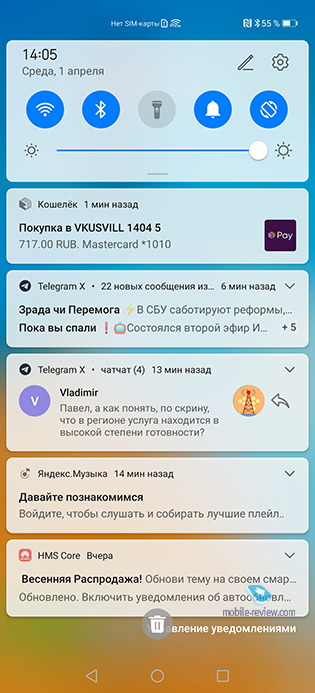
Просто, и главное, что это работает. А значит, решает основную проблему для Huawei/Honor – отсутствие возможности бесконтактных платежей. С 10 апреля приложение появится официально, вы сможете его попробовать. У меня это приложение появилось до официального анонса, поэтому в бета-версии были разные шероховатости, но с каждым днем они исчезали. По отзывам других бета-тестеров, мелкие ошибки быстро вычищаются и убираются. Но уже на данный момент могу утверждать, что замена либо альтернатива Google Pay получилась хорошей и комфортной. Не нужно переучиваться, не нужно как-то менять свои привычки. А главное, что все работает с экрана блокировки, только не забудьте, пожалуйста, включить NFC.
Что думаете о появившемся сервисе “Кошелек Pay” для смартфонов Huawei/Honor? Замена Google Pay делает пропасть между HMS и GMS меньше?

Большинство современных смартфонов оборудовано полезной функцией NFC. Данная технология представляет собой разновидность бесконтактной связи. С ее помощью выполняются различные действия, среди которых наиболее популярными являются банковские платежи. Для бесконтактной оплаты достаточно привязать карту к телефону. Модули NFC устанавливаются и в изделия компании Хуавей, в том числе – в дочерний бренд Хонор. Далее пошагово рассмотрим как настроить и пользоваться нфс на телефонах Xонор и Huawei.
Что такое NFC в смартфоне Honor
Сокращенное название NFC расшифровывается, как Near Field Communication, и на русском языке это означает дословно «связь ближнего поля». Однако, многие начинающие пользователи не до конца представляют себе, что такое NFC в телефоне honor.
Ничего сложного в данной технологии нет. Эта функция обеспечивает беспроводное подключение на коротком расстоянии. Может работать в активном или пассивном варианте – производить бесконтактные платежи и работать со специальными NFC метками.
Все действия отличаются простотой и хорошей скоростью. Прямое физическое взаимодействие как таковое отсутствует. Все контакты осуществляются посредством индукции, создаваемой магнитным полем. С ее помощью устанавливается первоначальная связь, а затем все данные считываются и передаются через радиосигнал на частоте 13,56 МГц.
NFC на Хонор и других телефонах имеет свои особенности:
- Радиус действия составляет до 10 см.
- Минимальное потребление энергии.
- Практически мгновенно подключается и устанавливает связь.
Как проверить поддержку NFC
Перед покупкой нужной модели смартфона от Хуавей или Хонор, следует удостовериться в наличии NFC. Для проверки есть такие методы:
- Информация о данной функции присутствует на упаковке.
- Заранее ознакомиться с руководством по эксплуатации. Обычно, здесь содержится наиболее полная информация о всех характеристиках, в том числе – об НФС.
- В магазине смартфон huawei или любой другой можно включить и войти в настройки. В разделе «Подключение устройства» откроется весь список беспроводных соединений. При наличии НФС, эта функция указана отдельной строкой.
- Более простой вариант: в меню настроек войти в поисковик и ввести слово NFC. При наличии данной опции, произойдет перенаправление в нужный раздел.
Удостоверившись в наличии нужного функционала, можно приступать к настройкам.
Как настроить NFC на телефоне Honor и Huawei
Еще до того, как пользоваться nfc, следует осуществить подключение функции и сделать ряд последующих настроек. Все действия понятные, выполняемые в установленной последовательности.
Как включить NFC
Самый простой способ включить NFC – сделать свайп сверху вниз по дисплею и войти в панель уведомлений с быстрым доступом к основным функциям. Здесь найти соответствующую иконку со значком и тапнуть на нее. Серый цвет станет бирюзовым, это означает, что NFC находится в активированном состоянии.

Активация NFC
Активация NFC в телефоне huawei практически то же самое, что и включение, рассмотренное выше. Ее можно выполнить другим способом, используя настройки:
- Выполнить вход в настройки телефона.
- Зайти в раздел «Подключение устройства».
- Перед тем, как включить нужно выбрать пункт НФС из списка и, затем, активировать функцию путем перемещения бегунка слева направо.
- В строке «Платежное приложение по умолчанию» должна быть «Не выбрано».
Установка Google Pay
Следующим этапом настройки NFC на huawei и honor будет установка на смартфон приложения Google Pay. Эта операция выполняется в следующем порядке:
- Выполнить вход в магазин приложений Play Market.
- В поисковике набрать «Google Pay», найти приложение в списке и выбрать его.
- Нажать «Установить» и подождать завершения процесса.
- В настройках, в пункте «Платежное приложение по умолчанию», установленное приложение должно отобразиться.
Добавление банковской карты для оплаты
Для того, чтобы окончательно настроить NFC на honor и huawei, необходимо привязать банковскую карту. Данная операция выполняется через приложение Google Pay:
На этом решение проблемы как настроить нфс на Хонор и Хуавей можно считать завершенным. Бесконтактные платежи полностью настроены.

Как привязать и отвязать платежную карту
Нередко возникают ситуации, когда требуется привязать или, наоборот, отвязать банковскую карту. Часто у них заканчивается срок годности, после чего требуется замена. Поэтому, каждый пользователь должен знать, не только как подключить НФС, но и правильно выполнить привязку и отвязку карт.
Привязка выполняется с помощью приложения Google Pay по следующей схеме:
- Выполняется вход в приложение.
- Сначала нажать на кнопку «Начать», затем – «Добавить карту».
- Для быстрого добавления карта может быть отсканирована.
- При отсутствии возможности сканирования, выбирается строка «Ввести данные вручную».
- Далее нужно ознакомиться с пользовательским соглашением и согласиться с его условиями.
- На телефонный номер, указанный при регистрации, поступит СМС с кодом подтверждения, после чего карта будет добавлена и привязана к телефону.

Для отвязки банковской карты нужно выполнить следующие действия:
- Запустить приложение Google Pay.
- Внизу программы найти пункт «Оплата» и нажать на него.
- Далее выбирается карта для отвязки.
- Зайти в строку «Описания» и сделать выбор значка, состоящего из трех точек.
- Нажать на пункт «Удалить способ оплаты».
С 2020 года сервисы Google для смартфонов Хуавей и Хонор недоступны. Поэтому настройка NFC на этих моделях невозможна.
В связи с этим, производителями было разработано собственной приложение для привязки банковских карт – Huawei Wallet. Это приложение тоже можно настроить и применять по такой же схеме.
Что такое NFC в смартфоне: подключение, настройка, инструкцияКак пользоваться NFC в телефоне Huawei и Honor
На практике, бесконтактная оплата с телефона Хонор или Хуавей очень простая. Необходимо всего лишь поднести устройство задней частью к терминалу, к тому же месту, которое предназначено для банковских карт. Заодно можно проверить, как работает NFC.
Смартфон не требуется прикладывать вплотную, достаточно расстояния в 3-5 см. Именно на такой дистанции работает антенна модуля НФС.
Какая максимальная сумма для оплаты без ввода пароля
Для банковских карт существуют определенные лимиты, при которых оплата через терминал может производиться без ввода пин-кода. У платежных средств МИР и MasterCard максимальная сумма составляет 1000 рублей. В таких случаях мобильники просто прикладываются к экрану без каких-либо дополнительных действий.
Платежная система Visa увеличила этот лимит до 3000 рублей. Для клиентов это стало намного удобнее, но безопасность, конечно пострадала. В случае похищения девайса, злоумышленниками снимется уже значительная сумма.
Такие же лимиты существуют и в самом приложении Google Pay. Если же сумма все-таки-оказалась превышена, оплачивать покупки придется с помощью ввода пароля:
- Открывается приложение и выбирается карта для оплаты.
- Смартфон прикладывается к считывающему устройству, после чего вводится пин-код.
- Прохождение оплаты подтверждается звуковым сигналом или соответствующей надписью на экране.
В некоторых случаях может потребоваться еще и подпись клиента. Это делается при использовании кредитной карты, когда превышен установленный лимит.
Программы для оплаты через NFC на Андроид и iOS - Лучшие приложения для платежейСписок: в каких моделях Хонор и Хуавей есть NFC
Не все модели оборудуются функцией НФС, поэтому существует список смартфонов Хуавей и Хонор, где возможна бесконтактная оплата. Ниже представлены наиболее популярные устройства, а более подробную информацию можно легко найти на сайте производителя.
Honor
Радиомодуль NFC присутствует в следующих гаджетах от компании Хонор: 7C, 8X, 8 Pro, 9, 10, View 10, P20 и другие. В эту же категорию входят изделия серии Mate 20.
Huawei
Продукция Хуавей также представлена обширным списком. Полезной функцией оборудованы все изделия линейки P10, а также модели P Smart. P8 Lite, Mate 10, Mate 10 Pro и многие другие.
Как узнать, что платежный терминал работает с NFC
Большинство платежных терминалов перешли на бесконтактную оплату. Банковские карты МИР нового образца оборудованы этой функцией. Но кое-где еще сохранилась старая аппаратура, поэтому, чтобы не ошибиться, нужно заранее проверить наличие специального значка или надписи: «Приложите карту».
Как отключить NFC в телефонах Хонор и Хуавей
Отключение данной функции выполняется очень просто. Нужно зайти в настройки и в пункте «Подключение устройства» отключить НФС путем сдвигания ползунка справа налево.
Видеоинструкция

Инструкция как подключить, настроить и пользоваться НФС на Сяоми

Как настроить и как пользоваться NFC в телефоне: Пошаговая инструкция

Как настроить NFC для оплаты картой сбербанка: Пошаговая инструкция

Программы для оплаты через NFC на Андроид и iOS — Лучшие приложения для платежей

NFC кольцо для бесконтактной оплаты: что это такое, как подключить и настроить НФС кольцо

Как привязать и пополнить тройку с телефона NFC для оплаты в транспорте
Сейчас везде, особенно в мегаполисах, есть функция бесконтактной оплаты. Поскольку у меня собралось несколько карт, пришлось задуматься об НФС. В магазине мне посоветовали Хонор 8Х, поскольку это недорогая модель с нужной опцией. Там же мне поставили на него гугловские сервисы, в том числе и нужное мне приложение. Уже дома почитал инструкцию, потом по ней привязал все свои банковские карты. Проверил все работает.
А у меня вышло не так радужно, поскольку купленный мной Хуавей отказался выполнять бесконтактную оплату. В настройках все определяется, все настраивается, программа устанавливается, а по факту – пошел в отказ. В магазине, как только не прикладывали, никакой реакции. Пришлось отнести обратно, предварительно сбросив все до заводских настроек. Сейчас хожу пока с картами и мониторю варианты, чтобы купить не сильно дорогую модель с НФС.
Это у китайцев такой заводской брак, поскольку функция НФС, хотя и востребованная, но до конца видать еще не освоенная. Мои знакомые тоже жаловались на Хонор, но они сами виноваты – купили совсем уж дешевый телефон. Я себе тоже взял Хонор, но подороже, поскольку пришла пора менять смартфон. Купил 9Х Премиум по акции, проверили все сразу в магазине, чтобы вопросов не было. Но полностью настраивать пришлось все-таки дома и как ни странно – все получилось. Пошел в магазин, проверил на кассе, все работает. Так что на слишком дешевые смартфоны все-таки не нужно вестись.
Сейчас много продукции от Хонор и Хуавей, есть из чего выбирать. У меня всегда были эти телефоны, поэтому я не стал изменять своим привычкам и купил Хуавей Р40 Лайт. Подороже, конечно, чем другие модели, ну так мне смартфон нужен не только для бесконтактной оплаты, но и для всего остального.
Возможность бесконтактной оплаты через NFC — важный фактор при выборе смартфона. Некоторым из последних устройств HONOR эта функция была недоступна из-за отсутствия сервисов Google. Но сейчас альтернатив Google Pay не мало. Недавно у россиян появился новый способ безопасно и быстро оплачивать покупки — сервис SberPay от «Сбербанка». Выясняем, как он работает на смартфоне HONOR 30.

Элементарная настройка
Есть небольшой лайфхак. Даже если у вас в распоряжении только физическая карта «Мир», то в приложении можно за считаные минуты выпустить Visa Digital, виртуальную карту с бесплатным обслуживанием, которую без проблем можно добавить в SberPay.
Для использования бесконтактной оплаты необходимо выбрать подходящую карту, затем «Настройки» и нажать на пункт «Подключить SberPay». Далее смело тапаем по кнопке «Подключить», расположенной под анимацией с преимуществами сервиса. Добавление карты занимает 15-20 секунд, после чего вы увидите уведомление об успешном завершении процедуры.

Процесс оплаты
Для оплаты включаем модуль NFC в настройках смартфона и подносим HONOR к любому POS-терминалу. Телефон сразу открывает экран оплаты SberPay и предлагает отсканировать палец или ввести код разблокировки экрана для защиты от несанкционированного доступа к вашим деньгам. После подтверждения личности на экране устройства высвечивается сумма, подлежащая к оплате. Проверяем, повторно прикладываем смартфон к терминалу и подтверждаем тем самым операцию.

SberPay можно использовать в банкоматах, оборудованных бесконтактным считывателем, чтобы снять наличные и пополнить баланс.
Теперь для бесконтактной оплаты на смартфонах HONOR вовсе не нужны сервисы Google. Ведь есть простой и надёжный способ расчёта через NFC и приложение «Сбербанк Онлайн», которое вдобавок защищено встроенным антивирусом. Кроме того, клиентам других банков доступны иные варианты — приложения «Кошелёк» и «Яндекс.Деньги». И это хорошо, поскольку конкуренция платёжных систем заставляет компании постоянно совершенствовать свои технологии, расширять возможности и сферы применения бесконтактной оплаты, а заодно повышать качество и безопасность сервисов.
NFC (расшифровывается как Near field communication, «ближняя бесконтактная связь») – это современная технология беспроводной связи, которая работает на малом радиусе в пределах 10 сантиметров. Люди ей пользуются каждый день, оплачивая покупки в магазинах или снимая деньги в банкоматах. В данной статье будет рассмотрена подробная инструкция настройка NFC на примере телефона Honor 8X (Версия Android 9).
Есть ли NFC на телефоне?
Данная инструкция подходит для большинства телефонов, так что если у вас не Honor 8X, то вначале определим, поддерживает ли ваш телефон технологию NFC. Для этого вы можете посмотреть в документации характеристики гаджета, либо посмотреть в включенных функциях надпись NFC.
Включние NFC на смартфоне Honor 8X
Для включения NFC модуля требуется зайти в Настройки/Подключение устройства/NFC -> включено.
Добавление банковской карты на телефон
Заходим в Настройки/Google/Сервисы в аккаунте/Google pay.
Нажимаем добавить карту и следуем инструкциям, карту можно сфотографировать или внести данные вручную, после подтверждающей смс у вас отобразится ваша карта.
Настройка Google Pay
Вначале требуется установить приложение Google Pay, для этого открываем Play Маркет и устанавливаем приложение.

Открываем приложение и нажимаем на кнопку «Начать». Вам требуется выбрать уже привязанную карту и подтвердить. Придет повторная смс из банка для подтверждения. По итогу у вас будет отображаться карта в приложении.
Оплата
Для оплаты картой подключение к интернету не требуется. Главные условия: должна быть включена функция NFC, телефон должен быть разблокирован и поднесен к платежному терминалу на расстояние не менее 10 сантиметров. Если сумма покупки более 1000 рублей, то на терминале придется ввести пин-код карты.
Банкомат
Также вы можете пользоваться NFC для работы с банкоматом, при условии, что банкомат поддерживает беспроводную связь, для этого на нем имеется соответствующий значок.

Также просто поднесите телефон с включенным NFC, банкомат попросит ввести пинкод карты, теперь вы можете работать с картой, периодически по запросу, прикладывая смартфон для подтверждения действий.
Читайте также:





